Часто из-за смены разрешений экрана при запуске той или иной игры, например Heroes3, многие окна прячутся за правую границу экрана. Достать их в слепую проблематично. Может есть способ как это сделать иначе, нежели беспорядочно, в слепую тыкать мышкой, пытаясь вытащить окно.
Добавлено 1 день назад Я не вижу приложения, при нажимании клавиш Альт+Таб я могу переключаться только между приложениями(окнами) самого приложения я не вижу, соответственно не вижу всплывающих на нем окон. Добавлено 19 часов назад У меня стоит максимальное разрешение, А при запуске тех же, например героев, разрешение меняется, после выхода из, например Героев, все до этого запущенные приложения прячутся за правой границей экрана. Так что поигравшись с разрешениями ничего толкового так и не придумал. В XP такого не было.
Ключевые слова: что делать если окно ушло за экран, окно ушло за экран, окно программы ушло за край экрана,
Источник: itbym.ru
Рабочий стол не помещается в экран телевизора.Изображение выходит за края монитора
Как исправить приложения, открывающиеся за пределами экрана в Windows
Когда вы открываете приложение в Windows, оно обычно открывается в центре экрана. Некоторые приложения, такие как Chrome и приложение «Кино и ТВ», открываются полностью, т. Е. В развернутом виде. Это если все будет хорошо.
Если у вас есть приложения, которые открываются за пределами экрана или частично за экраном, это еще одна проблема, которую нужно решить, прежде чем вы сможете использовать приложение. В идеале, перетаскивание окна приложения обратно в центр или обратно в полноэкранный режим решает проблему. Однако есть исключения. Иногда приложение не запоминает последнюю позицию, в которой оно было открыто. Если у вас есть приложения, открывающиеся за пределами экрана, попробуйте одно из следующих исправлений.
Snap Windows
Если перемещение окна обратно в центр экрана не приводит к тому, что приложения открываются за пределами экрана, попробуйте привязать окно приложения к краю. Убедитесь, что приложение активно, то есть в фокусе. Щелкните его значок на панели задач, чтобы выделить его. Используйте клавиши со стрелками Win +, чтобы привязать его к краю текущего дисплея.
Закройте приложение и откройте его снова. Скорее всего, он запомнит свою последнюю позицию, то есть привязанную к краю экрана.
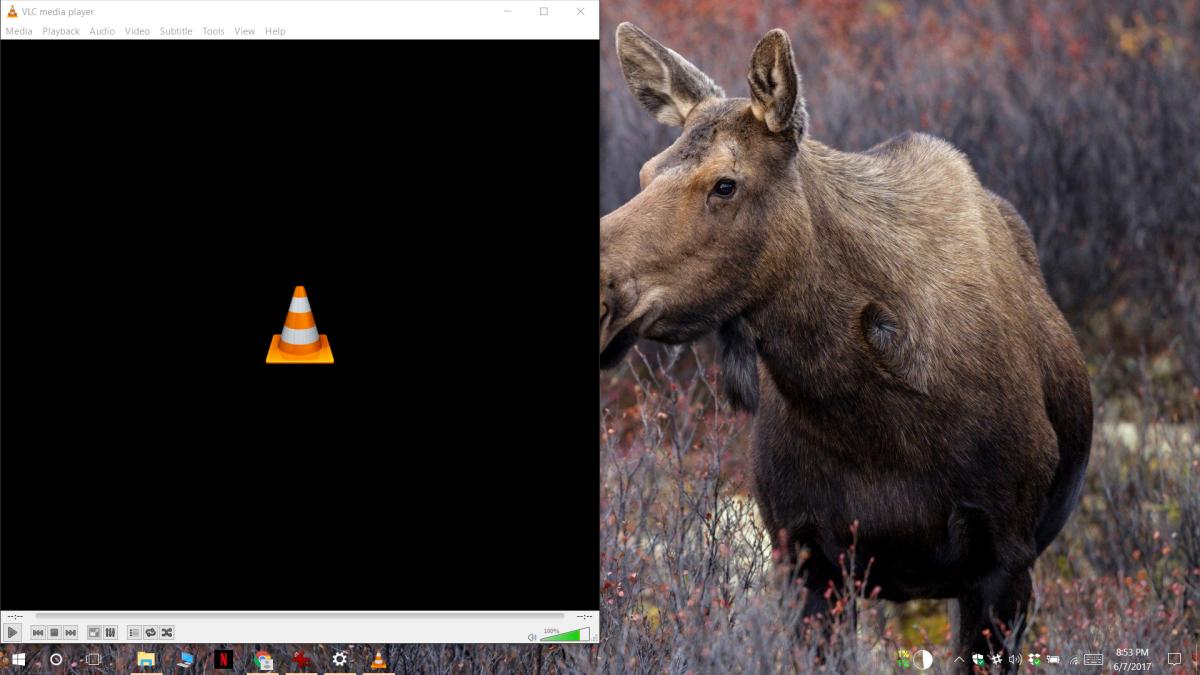
Несколько дисплеев
Приложения, открывающиеся за пределами экрана, часто являются побочным продуктом использования нескольких мониторов с разным разрешением. Вы можете установить один из двух или трех дисплеев, подключенных к вашей системе, в качестве главного дисплея. Все приложения открываются на главном дисплее, но при его отключении есть вероятность, что что-то сломается. Обычно происходит то, что следующий встроенный дисплей устанавливается в качестве основного дисплея, но это также может привести к тому, что приложения будут открываться за пределами экрана.
АКТУАЛЬНО 2023 | Изображение выходит за границы монитора/Черные полосы на мониторе (Overscan)
Программы для Windows, мобильные приложения, игры — ВСЁ БЕСПЛАТНО, в нашем закрытом телеграмм канале — Подписывайтесь:)
Чтобы исправить это, снова подключите второй дисплей. Windows запомнит, что он был установлен в качестве основного дисплея. Откройте приложение «Настройки», перейдите в группу настроек «Система» и на вкладке «Дисплей» установите в качестве основного дисплея другой дисплей, который вы собираетесь использовать после отключения второго. Удалите / отключите второй дисплей, и ваши приложения снова откроются в центре экрана.
Shift + закрыть окно приложения
Если ничего не помогает, откройте проблемное приложение. Перетащите его в центр экрана. Удерживая нажатой клавишу Shift, нажмите кнопку закрытия в правом верхнем углу окна приложения. Это может заставить приложение запомнить свое текущее положение на экране. После того, как вы закроете приложение, откройте его снова, и на этот раз оно запомнит свое положение.
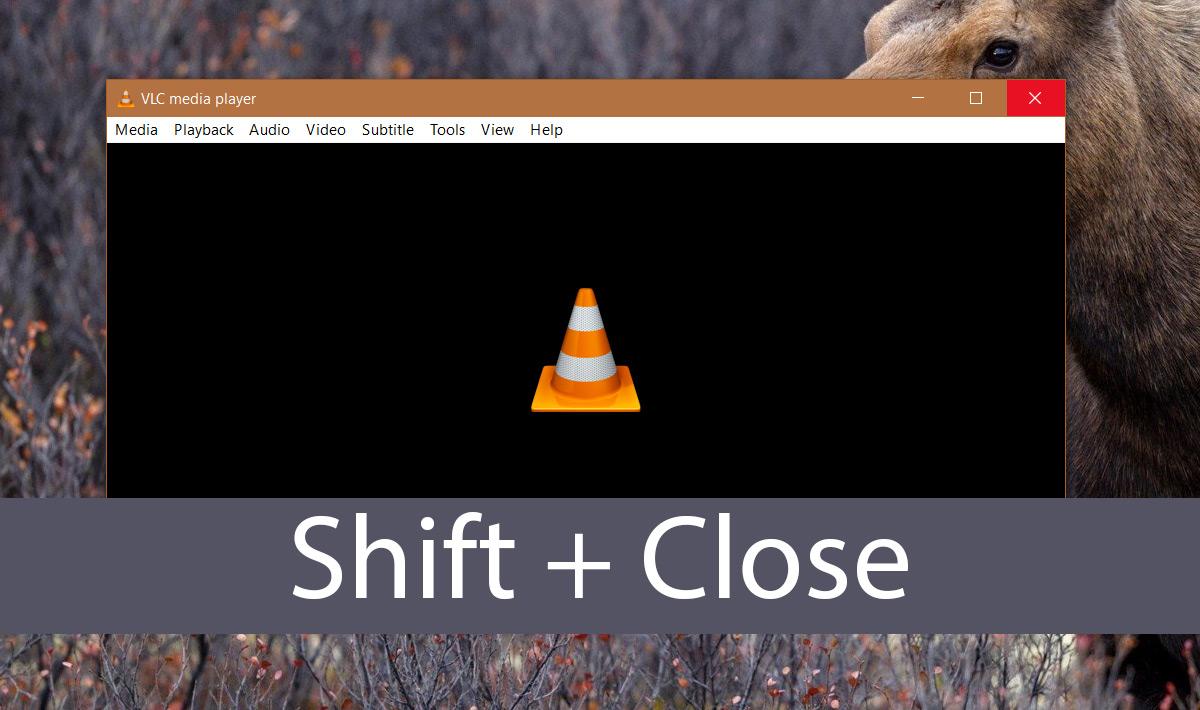
Этот метод особенно полезен для приложений, которые открывают дополнительные окна, например, Photoshop. Часто Photoshop открывается правильно, но его новый файл или диалоговое окно открытия файла открывается за пределами экрана. В этом случае перетащите окно в центр и закройте его, удерживая нажатой клавишу Shift.
Источник: myroad.club
Windows : Как вернуть окно которое за пределами экрана?
Люди используюшие дополнительный монитор к ноутбуку или к PC, периодически сталкиваются с проблемой, когда после отключения дополнительных мониторов, какое-то окно где-то теряется, и уже не отображается на единственном мониторе Вашего ноутбука.
Самый простой вариант, вернуться к рабочему месту, где стоят отсутствующие мониторы и заново подключить их к ноутбуку. Частенько это помогает. Но если не помогает, вот три вариант приходящие на ум:
Как развернуть окно которое за пределами экрана?
Сменить разрешение экрана
Кликаем правой кнопкой мышки на рабочем столе, в открывшемся окне выбираем Display Settings/Свойства экрана и меняем разрешение экрана, желательно на большее. (если нет возможности, меняем на меньшее, затем возвращаем) И вероятнее всего пропавшее окно появиться у какого-то из краев экрана, что позволит Вам его перетащить в нужное Вам место.
Развернуть окно на весь экран
- В панели задач, выбираете пропавшее окно
- Зажимаете Alt
- Нажимаете и отпускаете Пробел
- Отпускаете Alt
- Нажимаете и отпускаете X
Переместить окно
Это всегда работающий вариант, которым сам периодически пользуюсь. Вот пошаговые действия
- В панели задач, выбираете пропавшее окно
- Зажимаете Alt
- Нажимаете и отпускаете Пробел
- Отпускаете Alt
- Нажимаете и отпускаете Вниз (стрелка вниз)
- Нажимаете и отпускаете Enter
- Нажимаете и отпускаете Вверх (стрелка вверх)
- Теперь двигая мышкой, перетаскивает прилипшее окно в нужное Вам место экрана.
2020-03-24 22:43 , author Мария
Развернуть окно на весь экран можно еще комбинацией Win+UP
Вы только посетили наш сайт, КОММЕНТИРОВАНИЕ будет доступно через несколько минут.
возможно у Вас отключен javascript, если включен — просто обновите страницу
Источник: karashchuk.com